Si está suscribiéndose a Apple Music, es mejor tener idea clara sobre las restricciones que ha establecido la compañía Apple. Las canciones de iTunes o Apple Music no se pueden reproducir directamente en un dispositivo que no conecta con su cuenta de Apple Music. Además, estas canciones descargadas de Apple Music no estarán disponibles una vez que caduque su suscripción. Así que no puede guardar la música de Apple Music después de cancelar la suscripción de Apple Music.
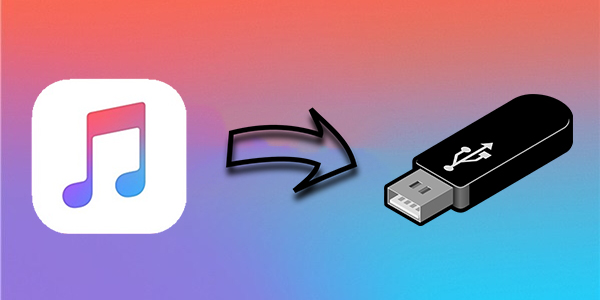
Sin embargo, lo más molesto es que todas las canciones de Apple Music están limitadas a una protección de formato y no se pueden copiar a otros dispositivos para escuchar directamente. La pregunta importante es, ¿puede pasar musica de Apple Music a USB? Muchos usuarios quieren realizarlo. Afortunadamente, puede copiar música de Apple Music a USB. Aquí, exploraremos juntos como descargar/pasar musica de Apple Music a USB.
Parte 1. Preguntas Frecuentes sobre Descargar Música de Apple Music a USB
Tendría curiosidad por copiar musica iTunes a USB y descargar Apple Music a USB. Aquí están las respuestas para las preguntas más frecuentes. Si tiene alguna duda sobre Música de Apple a USB, puede encontrar la respuesta desde aquí.
P1. ¿Puedo Pasar Musica de Apple Music a USB?
R: En realidad, no puede guardar la música de Apple Music a USB directamente porque todas las canciones de Apple Music son el contenido de streaming y no son compatibles con otros dispositivos y plataformas. Para pasar musica de Apple Music a USB, puede usar el método de la segunda parte – usar Apple Music Converter. Luego no tiene nada que preocuparse por pasar Apple Music a la unidad USB.
P2. ¿Dónde puede reproducir canciones de Apple Music con una USB?
R: Después de pasar musica de Apple Music a USB con éxito, puede reproducir música de Apple Music a través de USB en los dispositivos con el puerto USB. Los dispositivos, por ejemplo smart TVs, PS4, Xbox, altavoces inteligentes y otros más soportan reproducir música de USB con un reproductor multimedia incorporado. Algo fantástico es que puede reproducir Apple Music en el coche a través de USB.
P3. ¿Cuánto tiempo puedo guardar estas canciones de Apple Music en una unidad USB?
R: Puede guardar estas canciones de Apple Music en una USB para siempre. Después de usar un Apple Music Converter, puede convertir música de Apple Music a un formato soportado por la unidad USB. Lo que significa que estas canciones de Apple Music se guardan en formato común. Entonces, aunque cancele su suscripción de Apple Music, todavía conservar esos archivos de música.
P4. ¿Cómo pasar musica de iTunes a USB para reproducirla en coche?
R: Si quiere reproducir la música de iTunes en su coche, puede pasar estos archivos musicales de iTunes no protegidos a su unidad USB. Luego, puede insertar USB en el puerto USB del coche y usar el reproductor multimedia incorporado para reproducir música de iTunes.
P5. ¿Cómo copiar musica iTunes a USB con formato MP3?
R: Si quiere copiar musica iTunes a USB con formato MP3, primero, puede cambiar el formato de música a MP3 en iTunes. Es fácil convertir su biblioteca de música iTunes a MP3 haciendo clic en Archivo < Convertir < Convertir a MP3, luego, puede importar la música de iTunes MP3 a USB.
Parte 2. Cómo Exportar Música de iTunes a USB
iTunes no sólo es una plataforma para acceder a varios recursos musicales, sino también un buen lugar para manejarsu biblioteca de música. Entonces, usted es capaz de exportar música de iTunes a USB directamente. Además, también puede mover las canciones compradas en iTunes a una unidad de USB.
Sin embargo, las canciones compradas de iTunes sólo pueden reproducirse dentro de iTunes o Apple Music. Lo que puede hacer sólo es hacer una copia de seguridad de la música iTunes en USB. Además, tampoco puede guardar directamente las canciones de Apple Music a USB excepto usando un Apple Music Converter para convertir Apple Music a MP3 por adelantado. Vamos a ver cómo copiar musica iTunes a USB.
Opción 1. Exportar Música de iTunes a USB
Paso 1. Abra iTunes en su ordenador y navegue por su biblioteca de música.
Paso 2. Inserte su unidad USB en el ordenador y crea una nueva carpeta para guardar la música.
Paso 3. En su biblioteca de música, seleccione la música que quiere pasar a la unidad USB.
Paso 4. Arrastre y suelte directamente la música de iTunes a la carpeta de su USB.
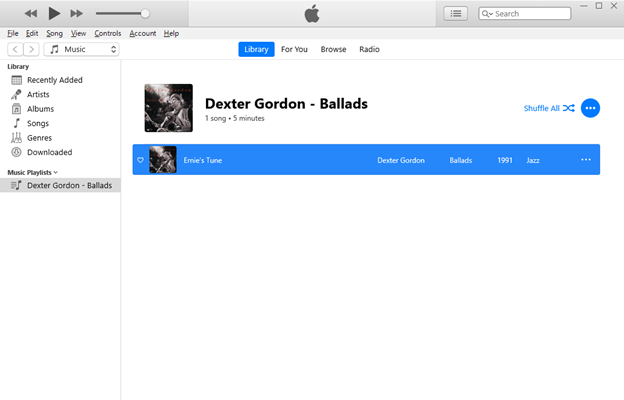
Opción 2. Transferir Música de iTunes a USB
Paso 1. Inicie iTunes en su ordenador y luego encuentre la música que quiere pasar a la USB.
Paso 2. Haga clic derecho en la música y elija Información de la canción, luego en la ventana emergente haga clic en el menú Archivo.
Paso 3. En la parte inferior de la ventana, encuentre la ubicación donde guardó la música.
Paso 4. Abra la ruta de almacenamiento y luego copie y pegue estoso archivos de música en su unidad USB.
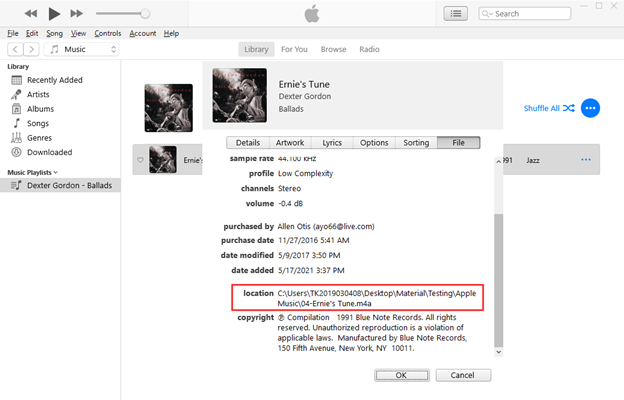
Parte 3. Mejor Método de Pasar Musica de Apple Music a USB
Para pasar musica de Apple Music a USB, lo primero que hacer es quitar DRM de Apple Music y convertir todas las canciones de Apple Music protegidas al formato no protegido. Así, las herramientas de terceros son disponibles para descifrar la protección de formato de Apple. Aquí le recomendamos mucho Tunelf Audio Converter, ya que es, con diferencia, el mejor convertidor de Apple Music del mercado.
Funcionando como un convertidor de audio, Tunelf Audio Converter viene con muchas funciones para ejecutar la conversión de audios universales como WAV, OOG, MKA y otros más. Además también puede convertir audios protegidos, incluidos Apple Music, audios de iTunes y audiolibros de Audible a formatos universales como MP3, AAC, FLAC y etc.
Con una muy rápida velocidad de conversión hasta 30x, puede finalizar rápidamente la conversión de severales archivos de audio por lotes. Tunelf también puede guardar la calidad de audio original y las etiquetas de ID3 después de la conversión. Así que puede escuchar cómodamente Apple Music en cualquier dispositivo. Siga leyendo el contenido siguiente y le diremos cómo descargar música de Apple Music a USB.

Características Clave de Tunelf Audio Converter
- Quitar la protección de DRM de Audible, Apple Music y iTunes
- Convertir Apple Music a MP3 u otros formatos para escucharlo en otros dispositivos
- Personalizar los parámetros de Apple Music como el formato de audio de salida
- Descargar Apple Music con etiquetas ID3 y sin pérdida a una velocidad de 30×
Parte 4. Cómo Extraer Música de Apple Music a USB
Aquí está una guía paso a paso para cómo usar Tunelf Audio Converter para pasar musica de Apple Music a USB. Siga los pasos siguientes para tranferir Apple Music a USB sin problemas. Ante todo, tiene que descargar e instalar el software Tunelf en su ordenador.
Paso 1 Iniciar Tunelf Convertidor y seleccionar archivos musicales para convertir

Inicie Tunelf Audio Converter en su ordenador y esta acción cargará automáticamente iTunes inmediatamente. Ahora añada canciones de Apple Music al programa haciendo clic en el icono Añadir. Otra opción para importar sus canciones deseadas de Apple Music es arratrarlas a la interfaz del programa. Actualmente, Tunelf Audio Converter permite la conversión de varios archivos por lotes a una velocidad hasta 30x.
Paso 2 Seleccionar el formato de audio de salida y configurar los parámetros de audio

Después de añadir todos los archivos de audio a Tunelf, puede editar la información de pista, incluidos título, álbum, artista, género y otro más, o ajustar el volumen de cada pista. A continuación, haga clic en el icono Formato y empiece a configurar los parámetros de audio de salida. Hay seis formatos, incluyendo MP3, AAC, FLAC, WAV, M4A y M4B para elegir. También puede ajustar otros parámetros de audio como el canal, el códec, la frecuencia de muestreo y la tasa de bits.
Paso 3 Empezar a convertir Apple Music al formato seleccionado

Una vez que todas las configuraciones estén listas, ahora haga clic en el botón Convertir y Tunelf Audio Converter empezará a convertir canciones de Apple Music importadas a MP3 u otros formatos de audio deseados. Después de la conversión, puede hacer clic en el botón Convertido en la esquina superior derecha. Así que puede navegar por todas las canciones convertidas.
Paso 4 Copiar las canciones de Apple Music convertidas a USB
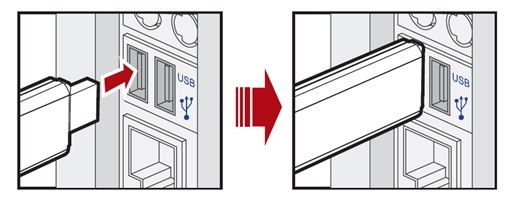
Después de que Tunelf Audio Converter complete la conversión de las canciones de Apple Music, puede pasar musica de Apple Music a USB fácilmente. Simplemente navegue por la carpeta donde ha guardado las canciones de Apple Music y cópielas a USB. Ahora las canciones se puedes escuchar desde cualquier dispositivo compatible con el formato de música seleccionada.
Conclusión
Apple Music es un excelente recurso de música en línea y con Tunelf Audio Converter, puede pasar musica de Apple Music a USB después de convertir Apple Music a un formato reproducible. Cómo poner Apple Music a USB se ha convertido a algo sencillo ya que la música convertida se guarda fácilmente en el escritorio. Desde allí, puede copiar canciones de Apple Music a USB sin perder la calidad del audio. Además, uno puede escuchar Apple Music convertido en cualquier dispositivo para siempre.
Obtenga el producto ahora:
Obtenga el producto ahora:




